Распространенной вещью среди пользователей является то, что в некоторых случаях Windows дает сбой и требует перезапуска. Установить Windows Таким образом, как мы знаем, все файлы на диске Windows C будут удалены, но у вас могут быть важные файлы и вы хотите их переместить. Отметив, что мы рассмотрели тему о Создать точку восстановления Windows Если вы воспользуетесь этим методом, возможно, вам вообще не придется переустанавливать Windows. Но в случае возникновения чрезвычайной ситуации вам может потребоваться переместить эти файлы перед переустановкой Windows и выполнением процесса переформатирования, в результате которого все файлы будут удалены.
Поэтому в этой теме мы рассмотрим более одного способа сохранения и передачи файлов с диска Windows во флэш-память или в любое другое место на жестком диске в случае, если Windows не загружается, или Windows рушится, или Windows не работает. , все они представляют собой одно имя и указывают на невозможность загрузки Windows.
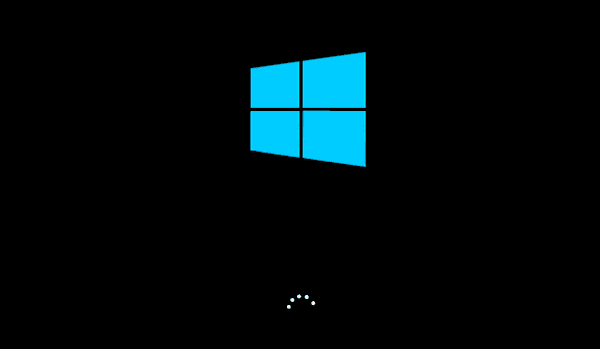
1. Через установочный диск Windows (самый простой способ)
Конечно, диск уже не является обычным явлением, он также может быть через DVD или флэш-память. Этот метод зависит от доступа к командной строке, и способ доступа к ней отличается от одной Windows к другой. При установке Windows 10/8 вы можете нажать «Восстановить», затем «Дополнительные параметры», а затем - «Командная строка». Что касается Windows 7, вы можете получить к ней доступ через Параметры восстановления системы, а затем нажмите Командную строку в процессе установки Windows. Как видите, нас здесь интересует доступ к командной строке.
-DzTechs.png)
Также для Windows 7, без компакт-диска или флэш-накопителя Windows, вы можете нажать F8 при запуске, а затем выбрать «Восстановить Windows», затем ввести параметры восстановления системы, и вы также нажмете командную строку, и если вы можете получить к ней доступ через Windows 10 / 8 точно так же Было бы замечательно. Но часто для Windows 10/8 вам понадобится компакт-диск с Windows или флешка с Windows 10/8.
-DzTechs.png)
После его ввода вы вводите Блокнот и нажимаете Enter, чтобы запустить его. А хорошо известная программа «Блокнот» работает в Windows, и для нас важно то, что мы используем ее для доступа к жестким файлам для передачи того, что мы хотим.
-DzTechs.png)
Затем вы нажимаете File, а затем Open, и теперь появляются жесткие файлы, и если вы подключаете флэш-память, вы можете передавать файлы с диска Windows во флэш-память, чтобы сохранить важные файлы, или вы можете передавать файлы с диска Windows на любой другой диск на жестком диске. Тогда вы сможете без проблем переустановить Windows. (Извините за плохое качество снимков)
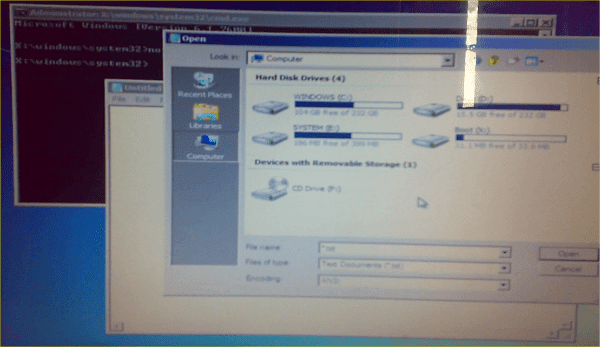
Как вы могли заметить, этот метод очень эффективен и прост, и вы можете без проблем передавать файлы. Если вы можете получить доступ к командной строке без компакт-диска Windows, то с этим нет проблем, как мы заметили в случае с Windows 7, что касается Windows 8/10, возможно, доступ к этим настройкам должен быть в Windows 10 / 8.
2. Загрузившись в Linux
Вы можете загрузиться с Live CD с Linux или с флэш-памяти. Вы всегда можете создать самозагружающийся диск или флэш-память из Linux и напрямую войти и загрузиться с диска или флэш-памяти, чтобы вы могли получить доступ к жесткому диску и файлам и перенести все, что хотите, а затем переустановить Windows, убедившись, что важная файлы переносятся в безопасное место.
-DzTechs.png)
Для записи Linux на флешку можно использовать программу LinuxLive USB Creator Или любую другую программу для создания LinuxLive на компакт-диске или флэш-памяти по вашему желанию. С копией Linux Linux на устройстве или также загружены через программу. [Вы можете использовать любую другую программу, чтобы записать копию ISO-образа Linux на флэш-память и загрузиться через Попробуйте Ubuntu], а затем загрузитесь через флэш-память и перенесите важные файлы во флэш-память, внешний жесткий диск или любой другой диск. на жестком диске, чтобы они находились в безопасном месте вдали от процесса переформатирования. Затем вы переустанавливаете Windows без проблем и без потери важных файлов. И обратите внимание, что если у вас нет другого компьютера, вы не сможете выполнить этот процесс, поэтому я думаю, что создание мастера Linux является важным делом в случае проблемы в Windows, вы можете решить эту проблему.
3. Установите жесткий диск на другое устройство.
Вы также можете извлечь жесткий диск из устройства и установить его на другой компьютер и без проблем переносить важные файлы, а также вы можете установить другой жесткий диск, содержащий Windows, и вы загружаетесь с другого жесткого диска и также переносите файлы. Если у вас есть какое-либо другое запоминающее устройство, на котором установлена Windows, вы можете использовать его для загрузки с него, чтения жесткого диска и переноса файлов с диска Windows на любой другой диск на жестком диске или любой внешний носитель.
Как мы уже отмечали, самый эффективный, простой и быстрый способ - это первый метод, но второй метод также может быть уникальным для вас, если у вас есть возможность создать компакт-диск Linux, или третий метод, если у вас есть другое устройство или жесткий диск. диск с установленной копией Windows. Возможно, попытка загрузиться в безопасном режиме - отличная идея и еще один способ, так как ваше устройство может работать, когда Загрузитесь в безопасном режиме. Также в случае форматирования вы можете восстановить удаленные файлы с диска Windows через одну из Программное обеспечение для восстановления удаленных файлов. И, в конце концов, если у вас есть другой способ, вы можете поделиться им с нами в комментариях ниже.







